Wissensdatenbank
1000 FAQ, 500 Anleitungen und Lernvideos. Hier gibt es nur Lösungen!
Datenbank importieren
Dieser Leitfaden erklärt, wie Sie eine MySQL/MariaDB-Datenbank auf einem Webhosting von Infomaniak importieren.
Datenbank importieren
Um eine Datenbank von Infomaniak zu importieren:
- Hier klicken, um auf die Verwaltung Ihres Produkts im Infomaniak Manager zuzugreifen (Hilfe benötigt?).
- Klicken Sie direkt auf den Namen, der dem betreffenden Produkt zugewiesen ist.
- Klicken Sie im linken Seitenmenü auf Datenbanken.
- Klicken Sie auf die Schaltfläche/ das Menü „Mehr Aktionen“, um mehr Auswahlmöglichkeiten zu erhalten.
- Wählen Sie Datenbank importieren:
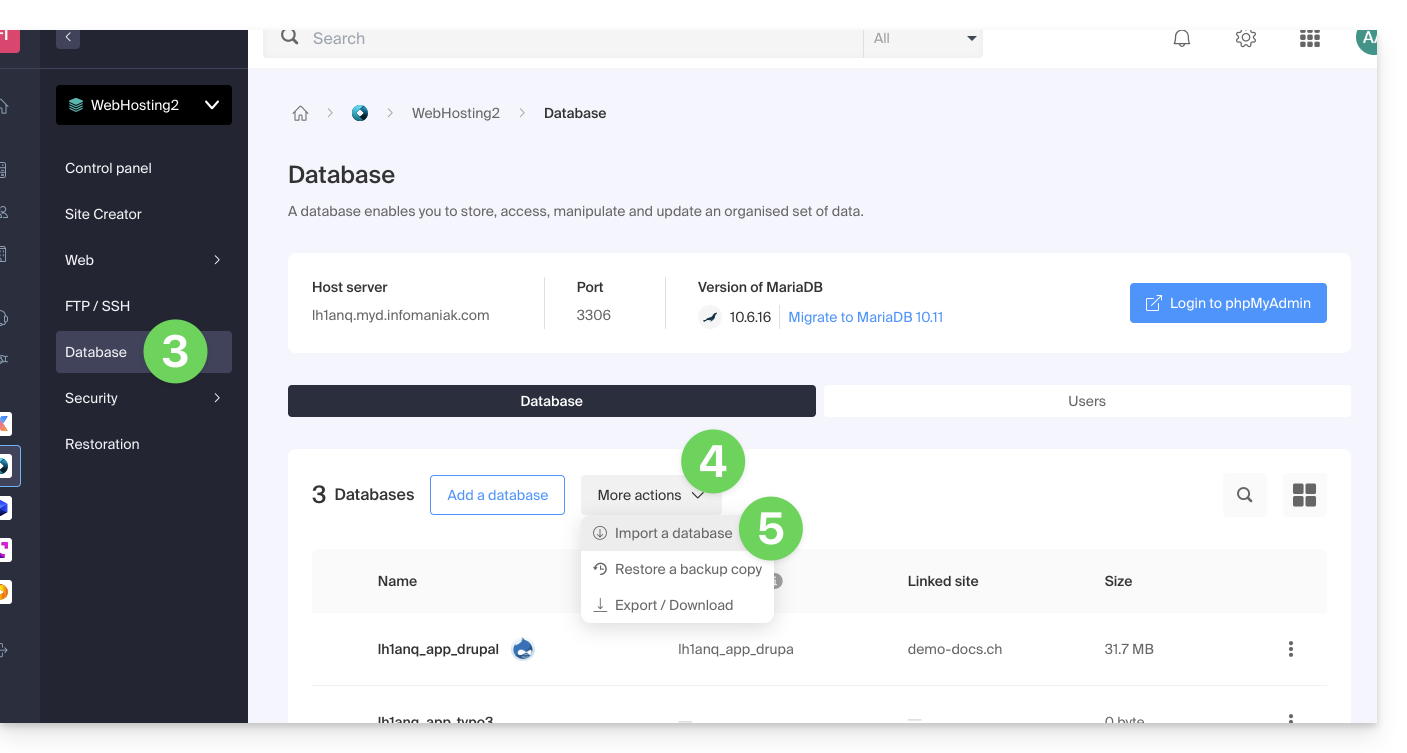
- Folgen Sie dem Assistenten bis zum Ende.
Sie haben dann die Wahl…
- … Ihre Datenbank (
sql,gz,bz2,zip, max. 300 Mo) direkt von Ihrem Computer zu senden - … die zu importierende Datei nach dem Hochladen auf den Server über FTP auszuwählen
- … eine Sicherung auszuwählen, die automatisch erstellt wurde
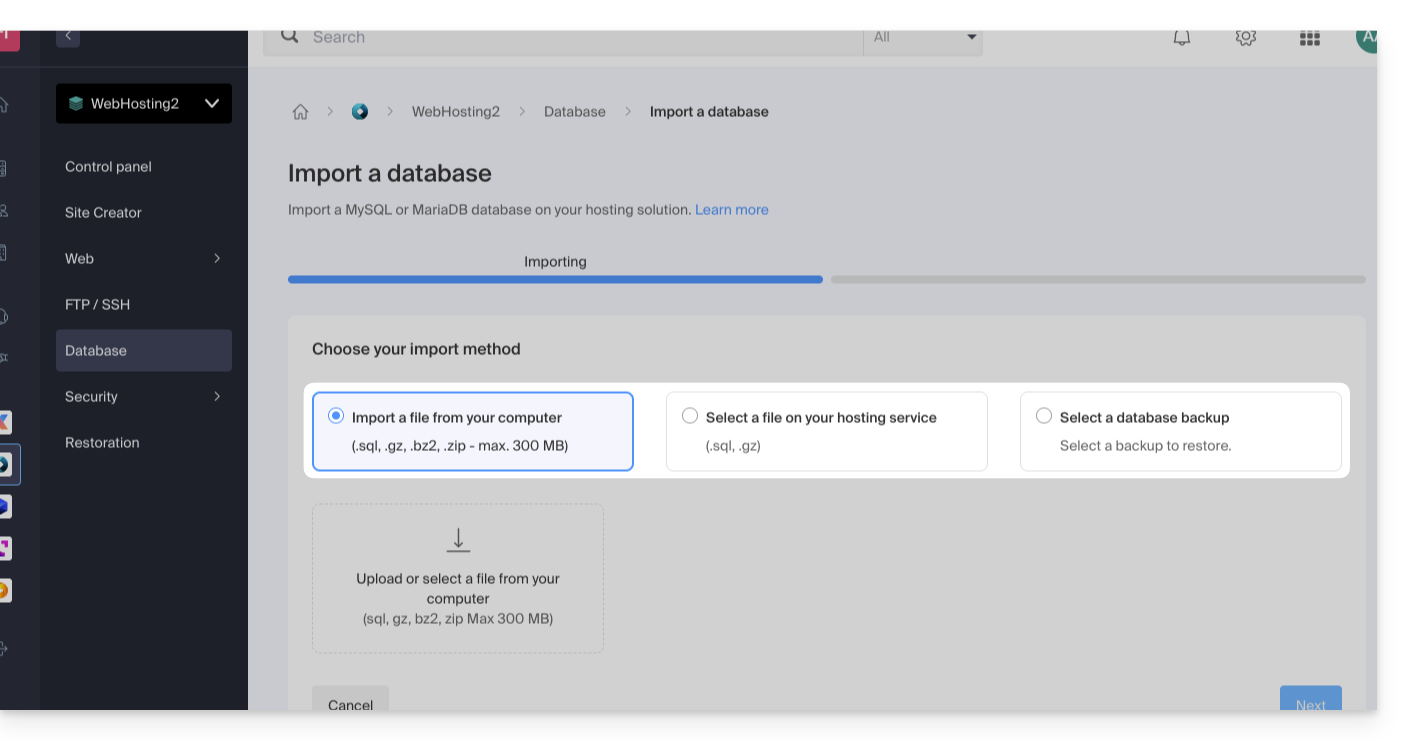
… und dann auch zur Auswahl:
- Daten in eine neue Datenbank importieren (Erstellung)
- In eine bestehende Datenbank importieren (Ersetzen/Überschreiben)
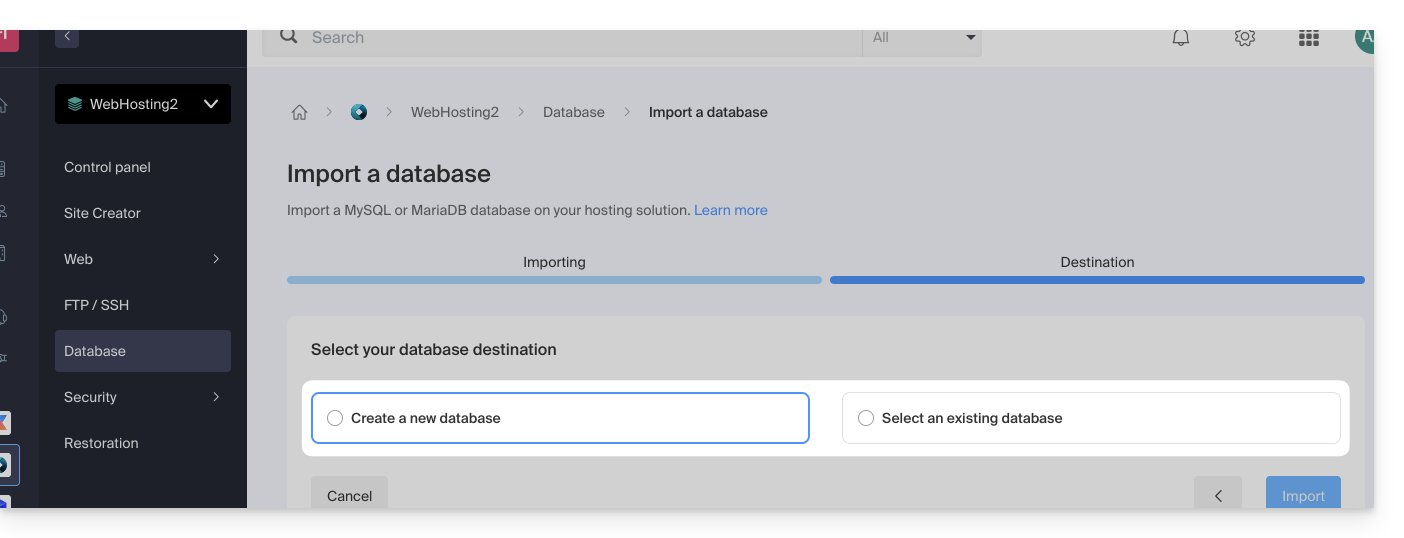
Achtung: Ein MySQL/MariaDB-Import nach einem Export erfordert einen Eingriff Ihrerseits, wenn Sie TRIGGERS/VIEWS verwenden: Nehmen Sie diesen anderen Leitfaden zur Kenntnis!
Alternative Methode (SSH - für fortgeschrittene Benutzer)
Voraussetzungen
- Die Datei
.sqlder zu importierenden Datenbank besitzen. - Eine neue leere Datenbank erstellt haben.
- Ein Benutzer, der alle Rechte auf die Datenbank hat.
- Ein FTP + SSH-Konto haben.
Zum Importieren über SSH:
- Die zu importierende Datenbank über FTP auf Ihren Hosting-Speicherplatz senden.
- Öffnen Sie ein SSH-Terminal/Konsole,
- Über eine Anwendung vom Typ
Terminal(Befehlszeilenschnittstelle,CLI / Command Line Interface) auf Ihrem Gerät, z. B. die Anwendung PuTTY (zu herunterladen und auf Windows zu installieren) oder Terminal (standardmäßig auf macOS installiert), führen Sie den folgenden Befehl aus und passen Sie ihn an: ssh ftp-user@adresse-du-serveur- Ersetzen Sie
ftp-userdurch den Benutzernamen des FTP + SSH-Kontos (z. B.abcd_user) - Ersetzen Sie
adresse-du-serveurdurch die Adresse des Webservers Ihres Hosting-Speicherplatzes
- Ersetzen Sie
- Geben Sie das Passwort des FTP + SSH-Kontos ein.
Geben Sie den folgenden Befehl ein und passen Sie ihn an:
mysql --verbose -u db-user -p db-name -h db-host < path- Ersetzen Sie
db-userdurch den Benutzernamen der Datenbank (z. B.abcd_user) - Ersetzen Sie
db-namedurch den Namen der Datenbank (z. B.abcd_sample) - Ersetzen Sie
db-hostdurch den MySQL-Server Ihres Hosting-Speicherplatzes - Ersetzen Sie
pathdurch den Pfad, an dem Sie die Datenbank im Schritt 1 dieses Verfahrens gesendet haben (wenn Sie nur eine Website an dem Standardort gespeichert haben, wäre der Pfad z. B.~/web/test.sql)
- Ersetzen Sie
- Warten Sie während des Imports (dies kann je nach Größe mehrere Minuten dauern).
Link zu dieser FAQ:

